大白菜U盘启动怎么设置-大白菜U盘启动怎么设置
时间:2025-07-02阅读量:作者:大白菜
很多用户在尝试用大白菜重装系统时,因不知道如何设置u盘启动而遭遇重装系统失败的状况。设置u盘启动很简单,关键在于掌握相关的启动热键。同时,进入设置页面后,还需准确选择对应的选项,才能确保u盘顺利启动。下面,我们为大家详细介绍
大白菜U盘启动怎么设置
很多用户在尝试用大白菜重装系统时,因不知道如何设置u盘启动而遭遇重装系统失败的状况。设置u盘启动很简单,关键在于掌握相关的启动热键。同时,进入设置页面后,还需准确选择对应的选项,才能确保u盘顺利启动。下面,我们为大家详细介绍大白菜u盘重装系统的过程。

一、准备工作
1、打开大白菜官网,下载制作U盘启动盘的工具。
2、准备一个容量至少为8GB的U盘。
3、从MSDN网站下载Windows 10的系统文件。
二、注意事项
1、重装系统会格式化C盘,导致所有数据(文档、图片、软件等)丢失,请提前备份重要文件。
2、制作启动盘时,U盘会被彻底格式化,导致原有数据丢失,请确认U盘无重要文件再开始制作。
3、开机后需快速按下快捷键,否则可能错过启动菜单,导致无法从U盘启动。
三、用U盘启动盘重装Win10的步骤
1、把U盘插到电脑USB接口上,接着打开大白菜U盘启动盘制作工具。
2、在软件界面里,选中U盘当目标设备,然后点“一键制作”按钮。

3、这个制作过程大概要几分钟,而且会对U盘格式化,所以得确保U盘里没重要数据。
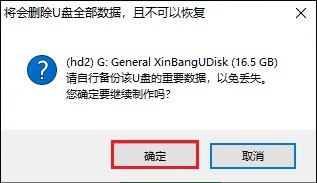
4、制作成功后会弹出弹窗,这时候点“否”。
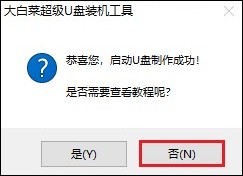
5、通过搜索找到MSDN网站并打开,找到Windows 10操作系统,挑个适合的版本,复制它的ed2k链接,再用这链接下载系统文件。
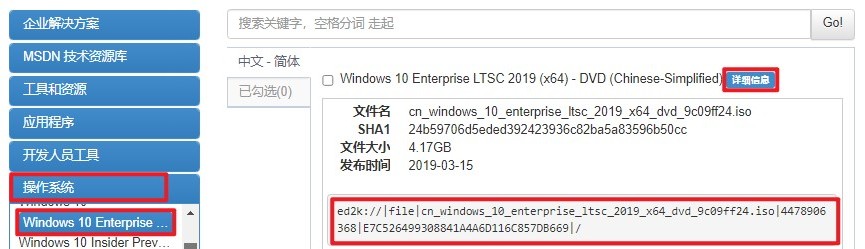
6、把下载好的Windows 10系统文件复制到大白菜U盘里备用。
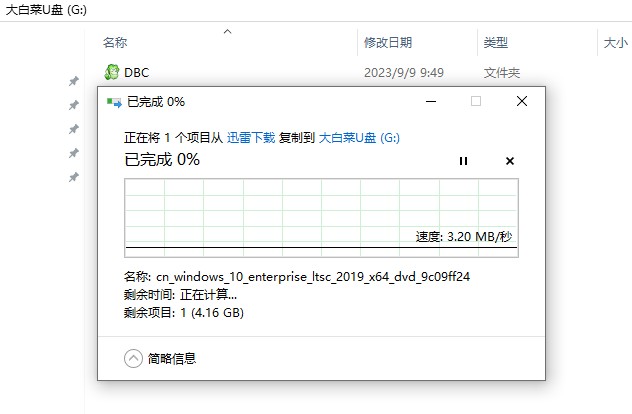
7、查一下自己电脑品牌对应的U盘启动快捷键。重启电脑的时候,要按这个快捷键,进到启动菜单选择页面。
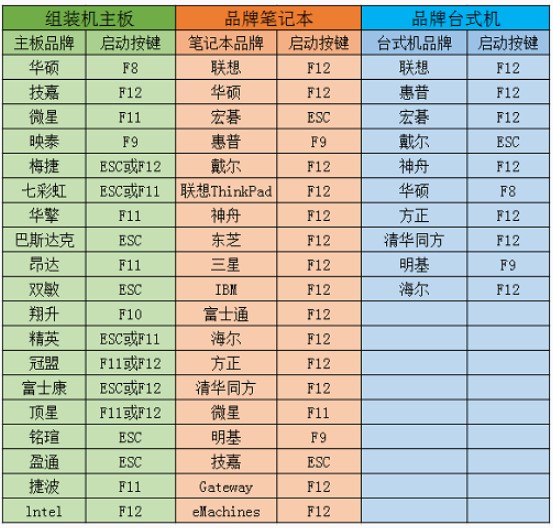
8、在启动菜单里,找到带USB字样或者显示U盘名字的选项,选中后按回车。这样电脑就会从U盘启动,进到PE系统了。
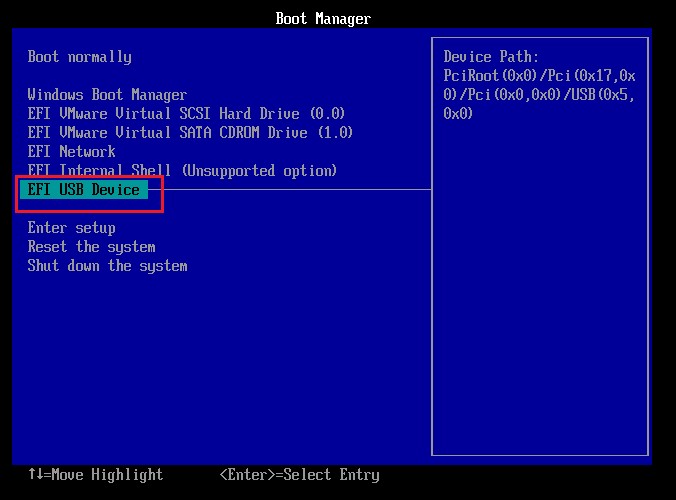
9、进到PE系统后,打开大白菜装机工具,找到之前复制到U盘里的Windows 10 ISO文件,再选安装位置,一般默认是C盘,选好后点“执行”或者“确定”,开始装系统。
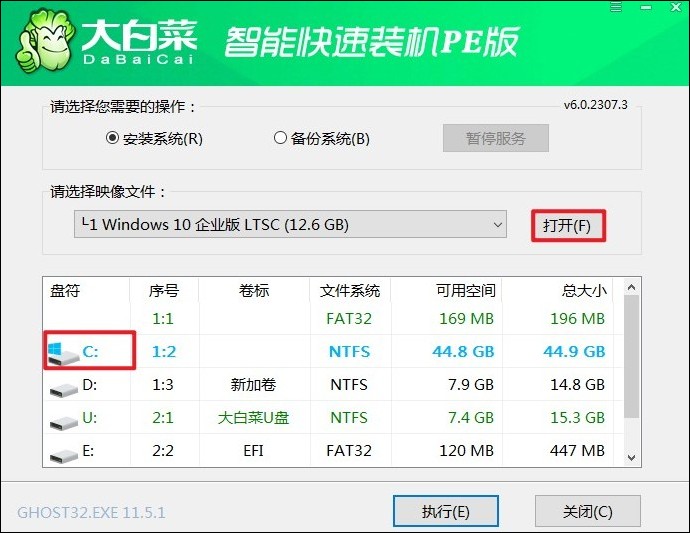
10、要是出现确认执行还原操作的提示,点“是”就行。
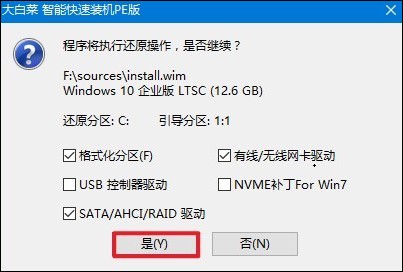
11、勾选“完成后重启”选项,系统就会开始装,装完后会自动重启。重启的时候,别忘了拔掉U盘。
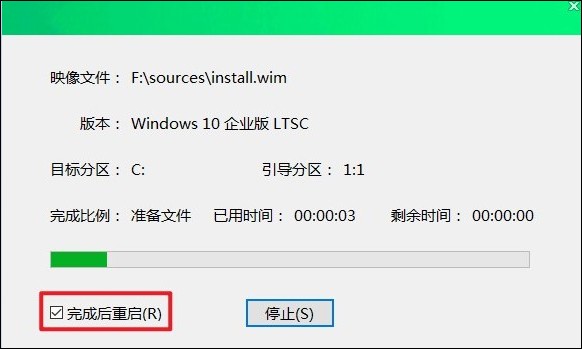
12、最后就能进到Windows 10界面了,整个过程其实不难。
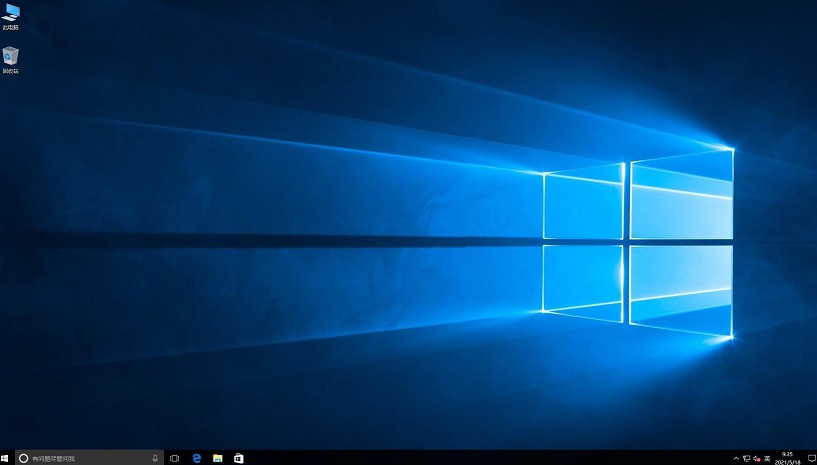
以上教程介绍了,大白菜U盘启动怎么设置。当我们再次面对电脑系统故障需要重装系统时,就能凭借这些步骤,便能顺利地进行U盘启动设置,避免因设置不当而导致的重装系统失败问题。希望本教程能帮助用户成功安装windows。